Aplikacje kalendarza to dziesiątki groszy na wszystkie telefony komórkoweplatformy, chociaż większość użytkowników nie zawraca sobie głowy szukaniem alternatywnych rozwiązań, ponieważ każdy system operacyjny smartfona jest dostarczany z własną aplikacją kalendarza, i zwykle taka oferta jest wystarczająca dla przeciętnego użytkownika. W systemie Android dostępne są dwie natywne aplikacje kalendarza giełdowego - jedna do kalendarzy ogólnych, a druga do kalendarza Google, podobnie jak osobne aplikacje do obsługi poczty e-mail i Gmaila. Oba działają dobrze, choć czasami można spotkać kalendarz innej firmy, który wyróżnia się interfejsem lub zestawem funkcji. SolCalendar jest jednym z takich wyjątków, który wyróżnia się w obu tych działach, a jego obsługa kalendarza Google, Yahoo! Kalendarz i prawie każda usługa kalendarza obsługująca standard CalDAV, piękny interfejs użytkownika, przydatne gesty, świetne widżety, zintegrowane raporty pogodowe i naklejki na wydarzenia sprawiają, że jest to jedna z najlepszych aplikacji kalendarza, jakie widzieliśmy do tej pory. Przeczytaj naszą szczegółową recenzję i zrzut ekranu.
Przy pierwszym uruchomieniu SolCalendar pokazuje kilkawskazówki, jak najlepiej wykorzystać jego funkcje. Wystarczy je przejrzeć i wybrać pogodę lub nie przyznać aplikacji dostępu do Twojej lokalizacji, aby wyświetlać prognozę pogody na każdy dzień kalendarzowy.
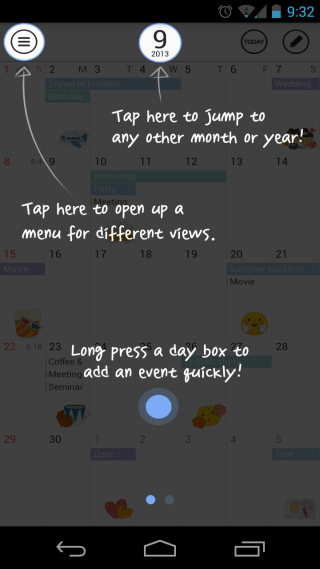
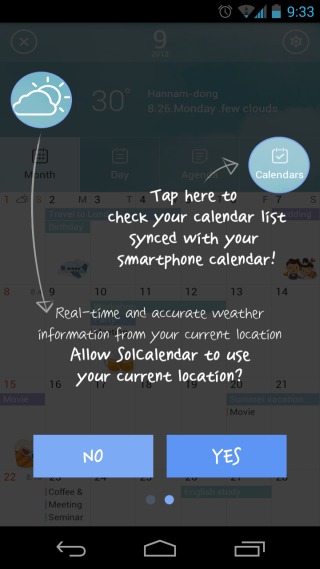
Następnie wylądujesz na głównym ekranie aplikacji, którypowinien automatycznie wyświetlać domyślny kalendarz Google, jeśli ustawiłeś synchronizację z Androidem. Aby skonfigurować, które kalendarze mają być wyświetlane przez aplikację, dotknij ikony menu w prawym górnym rogu i wybierz Kalendarze z wyświetlanych kart. Nastąpi przejście do strony „Kalendarze do wyświetlenia”, która pokazuje wszystkie aktualnie skonfigurowane kalendarze i pozwala przełączać ich wyświetlanie, a także zmieniać ich kolor. Aby dodać więcej kalendarzy lub edytować istniejące, dotknij przycisku Edytuj w prawym górnym rogu.
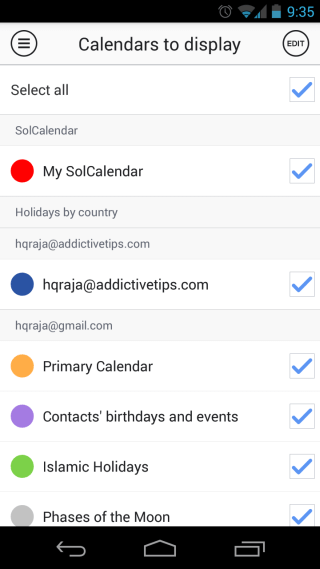
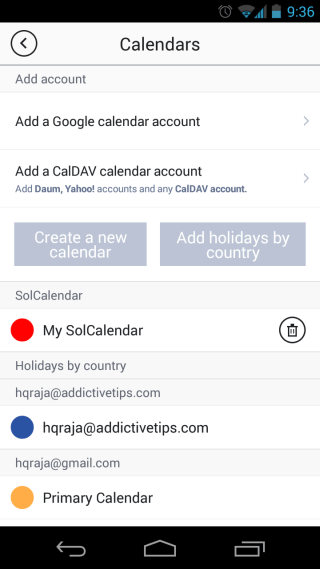
Tutaj możesz dodać nowe Google, Yahoo!, Daum (firma odpowiedzialna za aplikację) lub dowolne konto kalendarza CalDAV, utwórz nowy kalendarz lub dodaj kalendarz świąt, wybierając jedną z kilku dostępnych opcji dla niezliczonych regionów.
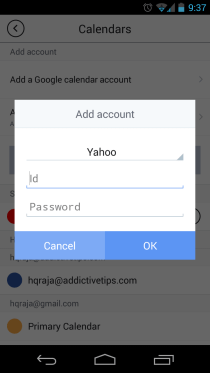
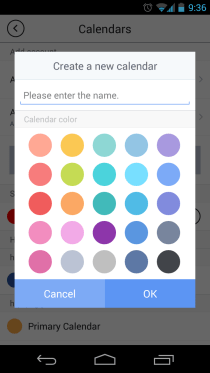
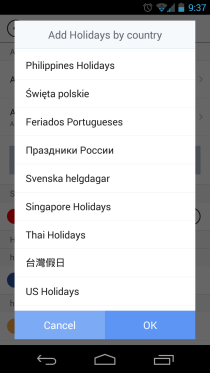
Aby dodać nowe wydarzenie, dotknij ikonę ołówka zw lewym górnym rogu widoku kalendarza i podaj wszystkie szczegóły wydarzenia. Interesująca funkcja Naklejki pozwala dodać naklejkę do wydarzenia, aby przedstawić, o co jej chodzi. Istnieje wiele dostępnych naklejek podzielonych na kategorie w różnych sekcjach dla wszystkich rodzajów wydarzeń. Możesz także ustawiać przypomnienia i dodawać odbiorców podczas tworzenia lub edytowania wydarzenia.
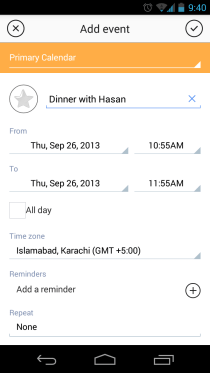
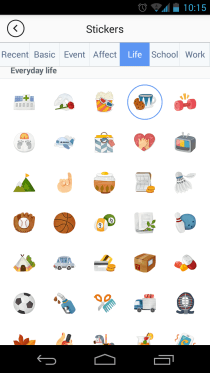
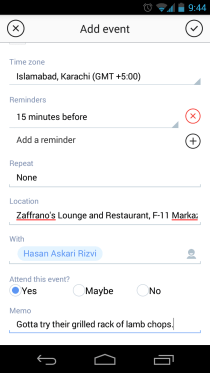
Główny ekran aplikacji może pokazywać kilkawidoki, które możesz wyświetlić, dotykając ikony od lewego górnego rogu, jeśli jest ukryta. Możesz wybierać między widokiem miesiąca, dnia lub planu dnia, a stuknięcie górnego paska w widoku miesiąca powoduje wyświetlenie przydatnego kalendarza widoku roku na górze, umożliwiając szybkie przełączenie na kolejny miesiąc. Stuknięcie dowolnego dnia powoduje rozwinięcie okienka pod nim, aby wyświetlić wydarzenia na ten dzień. Możesz przesunąć palcem w lewo lub w prawo w tym okienku, aby wyświetlić wydarzenia z następnego lub poprzedniego dnia w tym samym okienku.

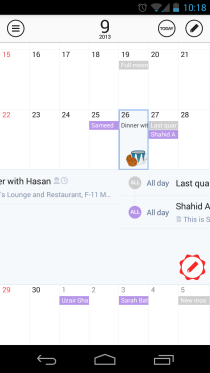
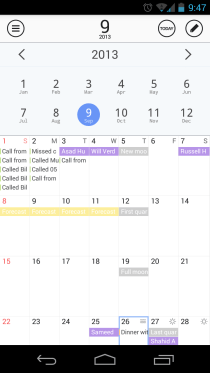
Widok Agenda jest przydatny, aby zobaczyć wszystkie wydarzenia i spotkania w najbliższej przyszłości, uporządkowane chronologicznie. Podobnie widok dnia pozwala zobaczyć wszystkie wydarzenia na dziś.
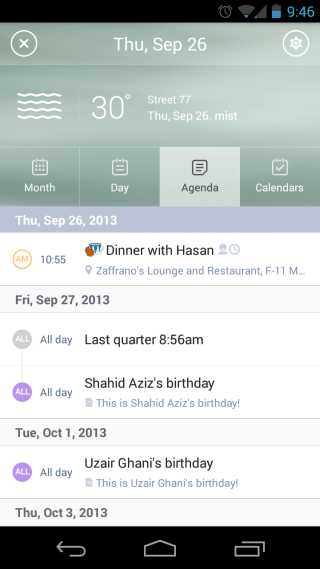
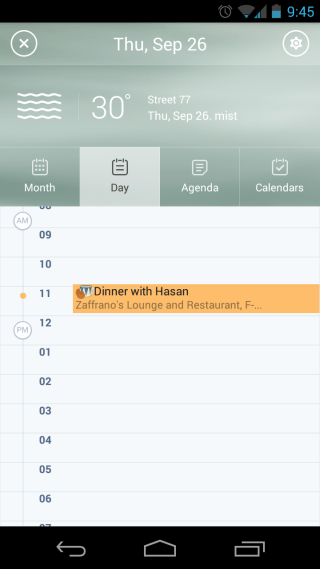
Stuknięcie i przytrzymanie dowolnego zdarzenia w tym widokuwyświetla kilka przydatnych ikon, za pomocą których możesz szybko wycinać, wklejać, usuwać lub edytować wydarzenia. Naciśnięcie daty na górnym pasku powoduje rozwinięcie kalendarza widoku miesiąca w widoku dnia, co pozwala szybko przełączyć się na dowolny inny dzień. Możesz także przejść do następnego i poprzedniego dnia, przesuwając palcem w lewo lub w prawo w widoku Dzień.
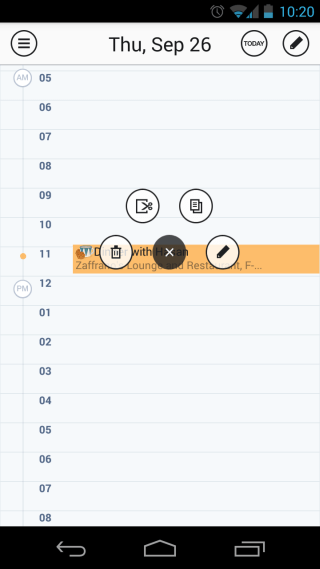
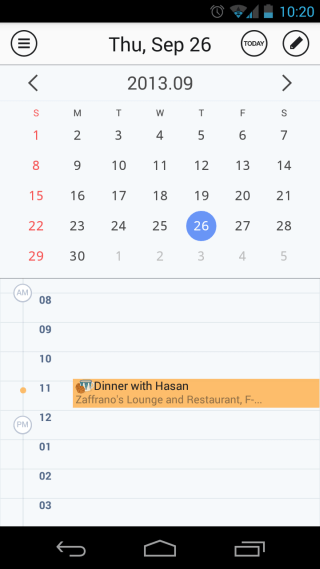
Dostęp do ustawień aplikacji można uzyskać z poziomu sprzętuikonę w prawym górnym rogu i pozwalają przełączać wyświetlanie numeru tygodnia, wybrać pierwszy dzień tygodnia, przejść do widoku konfiguracji Kalendarzy, ustawić strefę czasową, wyświetlić lub zmodyfikować zsynchronizowane konta, zmienić interwał i okres synchronizacji, importować i eksportuj swoje kalendarze, przełączaj dostęp do lokalizacji, informacje o pogodzie i wybierz jednostki pogodowe między stopniami Celsjusza i Fahrenheita.
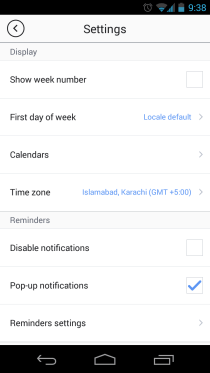
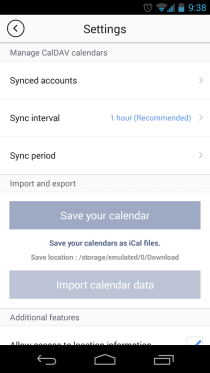
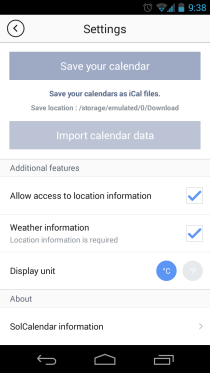
SolCalendar jest bez wątpienia jednym z najbardziejwspaniałe aplikacje kalendarza dostępne dla Androida, a jego zestaw funkcji jest również konkurencyjny dla niewielu. Aby było jeszcze lepiej, aplikacja jest dostępna w Google Play z ceną bezpłatną, więc skorzystaj z linku podanego poniżej, a prawdopodobnie znajdziesz stałe miejsce na telefonie lub tablecie z Androidem.
Zainstaluj SolCalendar ze Sklepu Play




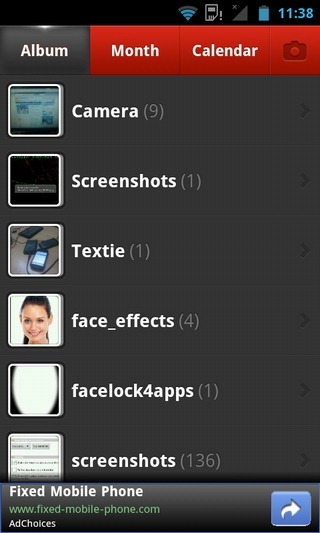








Komentarze